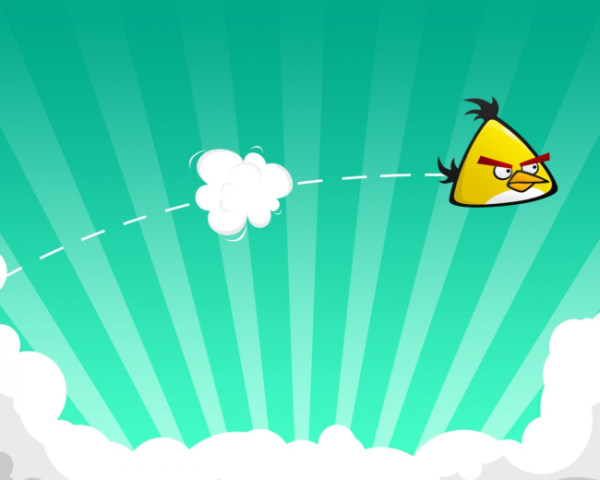
Windows操作系统提供了众多的运行命令,可以方便地执行各种操作。下面是一些常用的Windows运行命令的详细介绍、使用方法和示例说明。
1. cmd:打开命令提示符窗口,可以使用命令行操作系统或运行命令。
使用方法:按下Win + R组合键,输入cmd,回车。
示例:cmd
2. ipconfig:显示本地网络配置信息。
使用方法:打开命令提示符窗口,输入ipconfig,回车。
示例:ipconfig
3. ping:测试与指定主机之间的网络连接情况。
使用方法:打开命令提示符窗口,输入ping 加上目标主机的IP或域名,回车。
示例:ping www.google.com
4. tracert:跟踪数据包在网络中的路径。
使用方法:打开命令提示符窗口,输入tracert 加上目标主机的IP或域名,回车。
示例:tracert www.microsoft.com
5. nslookup:查询域名对应的IP地址或反向查询。
使用方法:打开命令提示符窗口,输入nslookup,回车,然后输入要查询的域名,回车。
示例:nslookup www.baidu.com
6. netstat:显示网络连接和端口状态。
使用方法:打开命令提示符窗口,输入netstat,回车。
示例:netstat -ano
7. tasklist:显示当前正在运行的进程列表。
使用方法:打开命令提示符窗口,输入tasklist,回车。
示例:tasklist
8. taskkill:结束指定的进程。
使用方法:打开命令提示符窗口,输入taskkill 加上进程的PID,回车。
示例:taskkill /pid 1234
9. systeminfo:显示系统信息,包括操作系统版本、硬件信息等。
使用方法:打开命令提示符窗口,输入systeminfo,回车。
示例:systeminfo
10. msconfig:打开系统配置实用程序,可以配置启动项、服务等。
使用方法:按下Win + R组合键,输入msconfig,回车。
示例:msconfig
11. dxdiag:显示系统的DirectX诊断工具。
使用方法:按下Win + R组合键,输入dxdiag,回车。
示例:dxdiag
12. devmgmt.msc:打开设备管理器。
使用方法:按下Win + R组合键,输入devmgmt.msc,回车。
示例:devmgmt.msc
13. control:打开控制面板。
使用方法:按下Win + R组合键,输入control,回车。
示例:control
14. services.msc:打开服务管理器。
使用方法:按下Win + R组合键,输入services.msc,回车。
示例:services.msc
15. regedit:打开注册表编辑器。
使用方法:按下Win + R组合键,输入regedit,回车。
示例:regedit
16. chkdsk:检查磁盘的状态并修复错误。
使用方法:打开命令提示符窗口,输入chkdsk 加上磁盘驱动器符号,回车。
示例:chkdsk C:
17. diskpart:磁盘分区实用程序,可以对磁盘进行分区、格式化等操作。
使用方法:打开命令提示符窗口,输入diskpart,回车。
示例:diskpart
18. format:格式化磁盘。
使用方法:打开命令提示符窗口,输入format 加上磁盘驱动器符号,回车。
示例:format C:
19. shutdown:关机或重启计算机。
使用方法:打开命令提示符窗口,输入shutdown 加上参数,回车。
示例:shutdown /s /t 0
20. calc:打开计算器。
使用方法:按下Win + R组合键,输入calc,回车。
示例:calc
21. notepad:打开记事本。
使用方法:按下Win + R组合键,输入notepad,回车。
示例:notepad
以上是一些常用的Windows运行命令,涵盖了网络配置、进程管理、系统配置、硬件管理、磁盘管理等多个方面。通过运行命令,可以快速执行各种操作,提高工作效率。
壹涵网络我们是一家专注于网站建设、企业营销、网站关键词排名、AI内容生成、新媒体营销和短视频营销等业务的公司。我们拥有一支优秀的团队,专门致力于为客户提供优质的服务。
我们致力于为客户提供一站式的互联网营销服务,帮助客户在激烈的市场竞争中获得更大的优势和发展机会!




发表评论 取消回复